Flex – Echtzeitmanipulation auf der Zeitebene in Logic 9
Wie am Anfang angekündigt, hat Logic endlich nachgezogen und die zeitliche Echtzeitmanipulation von Audiomaterial integriert. Es stehen dafür insgesamt sechs verschiedene sogenannte Flex-Modes zur Verfügung: Zerschneiden, Rhythmisch, Monophon, Polyphon, Tempophone und Speed. Nach der Auswahl eines Modus werden die auf der Spur liegenden Audio-Files zuerst analysiert und Marker an die Transienten gelegt. Die Erkennung funktioniert gut, braucht aber je nach Material etwas Nachjustierung.
Die Transientenmarker lassen sich am besten im Sample-Editor editieren. Dort können sie mit Doppelklick gelöscht oder mit dem Stift neu gesetzt werden. Dabei sucht sich Logic automatisch den nächstliegenden Nulldurchgang im Audiomaterial und setzt den Marker dort hin. Diese Transientenmarker bilden die Grundlage für die Flexmarker, welche im Arrangierfenster direkt auf der Region aktiviert und versetzt werden können. Flexmarker können aber auch frei von den Transientenmarkern gesetzt werden. Nach dem Aktivieren des Flexmodus werden auf der Region die Transientenmarker sichtbar, und Flexmarker können gesetzt werden. Das Flexwerkzeug besitzt dafür sechs verschiedenen Funktionen, welche im folgenden erklärt werden.
-
Das Symbol erscheint, wenn der Mauszeiger auf der oberen Hälfte einer Region zwischen zwei Transientenmarker zeigt. Durch Klicken kann ein Flexmarker dort hin gesetzt werden.
-
Wenn der Mauszeiger in der oberen Hälfte der Region auf oder in die Nähe eines Transientenmarkers zeigt, erscheint das zweite Symbol. Durch Klicken wird ein Flexmarker auf den Transientenmarker gesetzt.
-
Dieses Symbol wird eingeblendet, wenn der Mauszeiger ebenfalls in der oberen Hälfte einer Region auf einen Flexmarker zeigt. Der Flexmarker kann beliebig bewegt werden, wobei das Audiomaterial, welches sich davor und dahinter befindet, gestaucht oder gedehnt wird. Es wird dabei nur der Bereich bis zu den nächstliegenden Flexmarkern oder, falls keine weiteren vorhanden sind, bis zu den Regionenden beeinflusst.
ANZEIGE -
Wenn der Mauszeiger in der unteren Hälfte einer Region auf einen Transientenmarker zeigt, erscheint das 4. Symbol. Durch Klicken werden gleich drei Marker erzeugt – ein Marker am gewünschten Transienten und jeweils einer auf dem davor und auf dem dahinterliegenden Transientenmarker. Es erscheint auch, wenn man in gleicher Weise auf einen Flexmarker zeigt. Falls sich in der Nähe keine weiteren Flexmarker befinden, werden beim Bewegen des anvisierten Markers zwei weitere Flexmarker erzeugt, wieder davor und dahinter auf den nächstgelegenen Transientenmarkern. So wird nur der Bereich bis zu den nächsten Transientenmarkern beeinflusst.
-
Wenn man in der unteren Hälfte einer Region zwischen zwei Transientenmarker zeigt, erscheint dieses Symbol. Durch Klicken werden drei Flexmarker gesetzt – einer an der Position des Mauszeigers und jeweils einer auf dem davor und dahinter liegenden Transientenmarker.
-
Das letzte Symbol erscheint, wenn der Mauszeiger ebenfalls in der unteren Hälfte einer Region in die Nähe eines Transientenmarkers zeigt. Nachdem Klicken entstehen zwei Flexmarker am Transientenmarker davor und dahinter.
Auf der Abbildung kann man die Flexmarker anhand der orangenen Köpfe gut erkennen. Orange-markierte Bereiche sind zeitlich gedehnt und grüne Bereiche zeitlich gestaucht. Dunkle Bereiche bleiben unbeeinflusst.
Flexmarker lassen sich per Doppelklick und mit dem Radiergummi einzeln löschen. Möchte man auf einer Region alle Flexmarker löschen, muss man mit der rechten Maustaste oder ctrl auf den Regionen-Hintergrund klicken und den Menupunkt Alle Flexmarker löschen wählen.
Mit dem Flexwerkzeug ist es auch ohne Flexansicht möglich, das Audiomaterial zu manipulieren, einfach in die Wellenform hineingreifen und schieben. Alles andere funktioniert wie von allein.
Die Namen der Flex-Modes lassen die jeweiligen Hauptaufgabenfelder schon erkennen, doch es lohnt sich, die verschiedenen Modes an unterschiedlichem Material zu testen, denn jeder Mode bringt klangliche Eigenheiten mit sich.


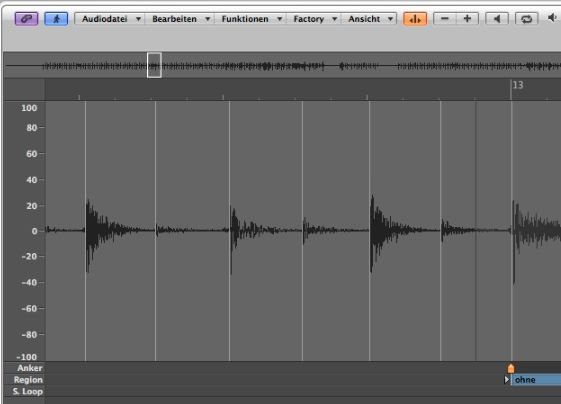
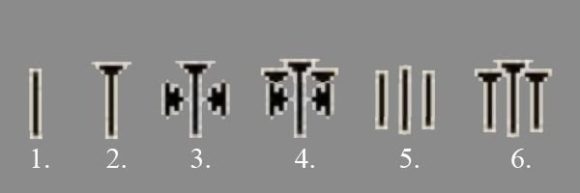

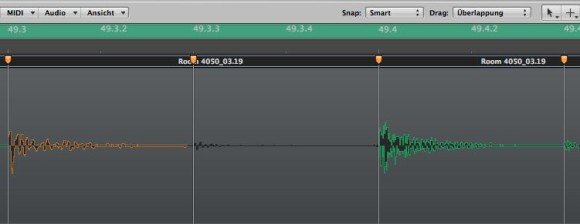
Die Flexfunktion ist hervorragend gelungen und auch ansonsten macht Lo9 eine gute Figur. Die Ampmodelle und virtuellen Pedals hingegen klingen über eine gute Gitarre dürftig. Die Gitarre selbst (egel ob Strat oder Semiakustik) klingt stets gleich, d.h. sobald man -welche Gitarre auch immer- die Logic Pro Amp oder Pedal Modelle nutzt, ist eine Strat nicht mehr als Strat zu erkennen und eine Paula nicht als Paula…das matscht irgendwie alles zu . Software Zerre klingt nach wie vor fürchterlich. Egal welche Algorithmen zur Verfügung stehen.
@tompisa Mit ein wenig Geduld und der Einstellung, weniger ist mehr, kann oder muss man Ampmodellen wie auch virtuellen Pedalen hoch wertiger Art wie die Logic 9 Simulationen wie auch beim Guitar Rig von Native Instruments schon heran gehen. Beide halte ich für die Besten ihrer Art. Dann klingt auch eine „gute“ E-Gitarre wie Strat nach Strat und eine Les Paul ebenso. Wenn man natürlich alles aufdreht, klingt auch alles gleich. Das ist nicht nur eine Krankheit von Usern virtueller Gitarren Effekte. Ich finde, gerade auch bei der konvetionellen Nutzung: „echte“ Pedale und echte Amps klingen bei vielen Bands oft genauso wie ein Einheitsbrei. In beiden Fällen eher Einstellungs- und Geduldssache als Fehler in den Algorythmen. Viele Bands wollen diesen undefinierten Bratsound, egal ob virtuell oder „echt“. Meine Strat klingt über Logic9 nach Strat, wenn ich will! Ein wenig Mühe geben. War schon immer so, um einen guten Sound zu bekommen.